Bắt đầu với Windows 10 bản build 14352, một cài đặt bảo mật mới có tên là Limited Periodic Scanning đã được đưa vào.
Limited Periodic Scanning là gì?
Limited Periodic Scanning là một cài đặt bảo mật mới mà bạn có thể chọn bật nếu sử dụng chương trình diệt virus không phải là Microsoft Defender. Cài đặt này có thể cung cấp một tuyến phòng thủ bổ sung trong việc quét và phát hiện phần mềm độc hại trên thiết bị. Mỗi tháng Malicious Software Removal Tool (công cụ loại bỏ phần mềm độc hại) của Microsoft có phát hiện được phần mềm độc hại trên 1 đến 2 triệu thiết bị, ngay cả những thiết bị chạy phần mềm diệt virus khác.
Khi được bật, Windows 10 sẽ sử dụng công cụ quét Microsoft Defender để quét định kỳ PC và tìm các mối đe dọa, sau đó xử lý chúng. Những lần quét định kỳ này sẽ sử dụng Automatic Maintenance để đảm bảo hệ thống chọn thời gian tối ưu, dựa trên tác động tối thiểu đến người dùng, hiệu suất PC và hiệu quả năng lượng hoặc khách hàng có thể lên lịch cho những lần quét này. Limited Periodic Scanning nhằm cung cấp một tuyến phòng thủ bổ sung cho khả năng bảo vệ theo thời gian thực của chương trình diệt virus bạn hiện có.
Khi Limited Periodic Scanning của Windows 10 được bật và ngay cả khi bạn không sử dụng Microsoft Defender để bảo vệ trong thời gian thực, giao diện người dùng Microsoft Defender và tab History sẽ cho phép bạn xem bất kỳ mối đe dọa bổ sung nào đã được phát hiện.
Khi phát hiện thấy mối đe dọa, Microsoft Defender sẽ thông báo cho bạn bằng thông báo Windows 10. Trong hầu hết các trường hợp, Windows Defender cũng sẽ tự động thực hiện hành động đối với mối đe dọa. Nhấp vào thông báo sẽ mở Microsoft Defender, nơi bạn có thể xem xét thêm mối đe dọa đã được tìm thấy và hành động được thực hiện tự động.
Nhấp vào thông báo sẽ đưa bạn đến Windows Security, nơi có thể thực hiện và áp dụng các hành động bổ sung (nếu cần).
Hướng dẫn này sẽ chỉ cho bạn cách bật hoặc tắt tính năng Periodic Scanning với Microsoft Defender Antivirus, khi bạn đã cài đặt chương trình diệt virus của bên thứ ba trong Windows 10.
Lưu ý: Bạn phải đăng nhập với tư cách admin để có thể bật hoặc tắt tính năng Limited Periodic Scanning.
Kích hoạt/vô hiệu hóa tính năng Periodic Scanning trên Windows 10
Đây là cách thực hiện:
1. Mở Windows Security và nhấp vào biểu tượng Virus & threat protection.
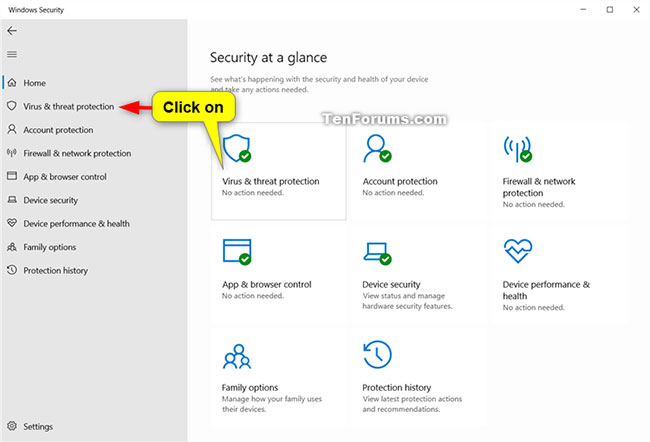
2. Nhấp vào tùy chọn Microsoft Defender Antivirus để mở rộng nó và bật hoặc tắt (mặc định) tùy chọn Periodic scanning, tùy theo những gì bạn muốn thực hiện.
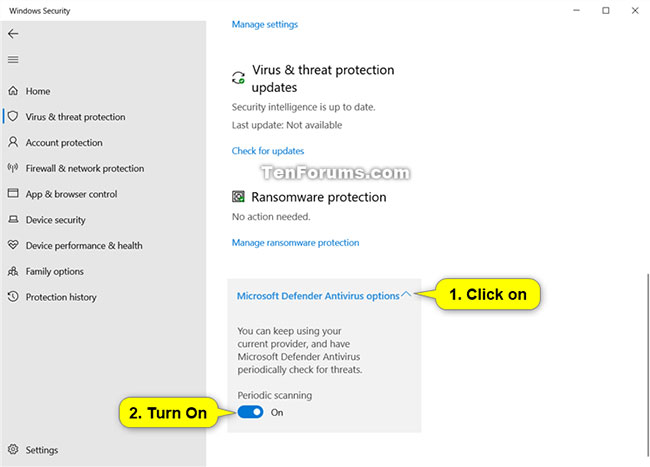
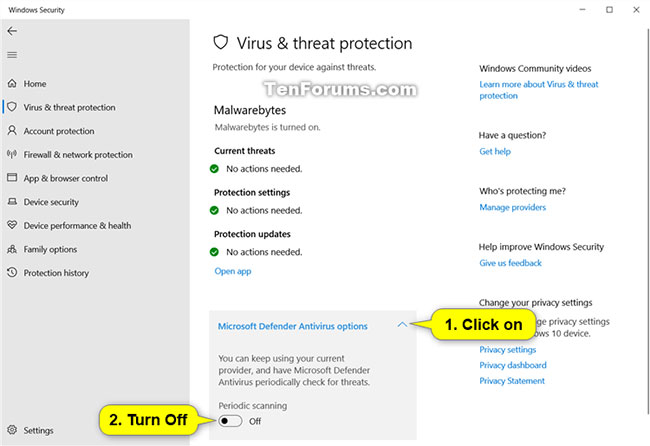
3. Nếu được UAC nhắc, hãy nhấp vào Yes để phê duyệt.
4. Bây giờ, bạn có thể đóng Windows Defender Security Center nếu muốn.
Chúc các bạn thành công!
Tham khảo thêm một số bài viết dưới đây:
 Công nghệ
Công nghệ  AI
AI  Windows
Windows  iPhone
iPhone  Android
Android  Học IT
Học IT  Download
Download  Tiện ích
Tiện ích  Khoa học
Khoa học  Game
Game  Làng CN
Làng CN  Ứng dụng
Ứng dụng 








 Windows 11
Windows 11  Windows 10
Windows 10  Windows 7
Windows 7  Windows 8
Windows 8  Cấu hình Router/Switch
Cấu hình Router/Switch 









 Linux
Linux  Đồng hồ thông minh
Đồng hồ thông minh  macOS
macOS  Chụp ảnh - Quay phim
Chụp ảnh - Quay phim  Thủ thuật SEO
Thủ thuật SEO  Phần cứng
Phần cứng  Kiến thức cơ bản
Kiến thức cơ bản  Lập trình
Lập trình  Dịch vụ công trực tuyến
Dịch vụ công trực tuyến  Dịch vụ nhà mạng
Dịch vụ nhà mạng  Quiz công nghệ
Quiz công nghệ  Microsoft Word 2016
Microsoft Word 2016  Microsoft Word 2013
Microsoft Word 2013  Microsoft Word 2007
Microsoft Word 2007  Microsoft Excel 2019
Microsoft Excel 2019  Microsoft Excel 2016
Microsoft Excel 2016  Microsoft PowerPoint 2019
Microsoft PowerPoint 2019  Google Sheets
Google Sheets  Học Photoshop
Học Photoshop  Lập trình Scratch
Lập trình Scratch  Bootstrap
Bootstrap  Năng suất
Năng suất  Game - Trò chơi
Game - Trò chơi  Hệ thống
Hệ thống  Thiết kế & Đồ họa
Thiết kế & Đồ họa  Internet
Internet  Bảo mật, Antivirus
Bảo mật, Antivirus  Doanh nghiệp
Doanh nghiệp  Ảnh & Video
Ảnh & Video  Giải trí & Âm nhạc
Giải trí & Âm nhạc  Mạng xã hội
Mạng xã hội  Lập trình
Lập trình  Giáo dục - Học tập
Giáo dục - Học tập  Lối sống
Lối sống  Tài chính & Mua sắm
Tài chính & Mua sắm  AI Trí tuệ nhân tạo
AI Trí tuệ nhân tạo  ChatGPT
ChatGPT  Gemini
Gemini  Điện máy
Điện máy  Tivi
Tivi  Tủ lạnh
Tủ lạnh  Điều hòa
Điều hòa  Máy giặt
Máy giặt  Cuộc sống
Cuộc sống  TOP
TOP  Kỹ năng
Kỹ năng  Món ngon mỗi ngày
Món ngon mỗi ngày  Nuôi dạy con
Nuôi dạy con  Mẹo vặt
Mẹo vặt  Phim ảnh, Truyện
Phim ảnh, Truyện  Làm đẹp
Làm đẹp  DIY - Handmade
DIY - Handmade  Du lịch
Du lịch  Quà tặng
Quà tặng  Giải trí
Giải trí  Là gì?
Là gì?  Nhà đẹp
Nhà đẹp  Giáng sinh - Noel
Giáng sinh - Noel  Hướng dẫn
Hướng dẫn  Ô tô, Xe máy
Ô tô, Xe máy  Tấn công mạng
Tấn công mạng  Chuyện công nghệ
Chuyện công nghệ  Công nghệ mới
Công nghệ mới  Trí tuệ Thiên tài
Trí tuệ Thiên tài